
Linux'u masaüstünüz olarak kabul etmeye henüz hazır olmayabilirsiniz, ancak parolaları sıfırlamanız, silinen dosyaları kurtarmanız veya virüs taraması yapmanız gerekip gerekmediğini Windows PC'nizi kaydetmek için yine de kullanabilirsiniz, işte bunu nasıl yapacağınız.
Bugün yapacağımız şey, bir Ubuntu Live CD kullanarak Windows PC'nizi onarmanın en kullanışlı yollarından bazılarında size yol göstermek, ancak bu görevlerin çoğunun herhangi bir Linux sürümüyle gerçekleştirilebileceğini unutmayın.
Görüntü değiştirildi Smuggle559’un Kırık Pencereleri
Ubuntu Live CD'nizi Oluşturun
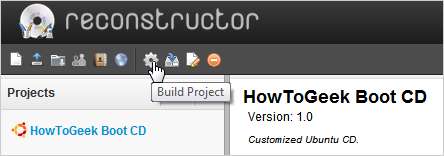
Yapmak isteyeceğiniz ilk şey kendinizinkini yapmaktır Ubuntu Canlı CD ve sen sadece yapabiliyorken ISO görüntüsünü diske yazdır ve bunu bir gün olarak adlandır, düşünmek isteyebilirsin yeniden yapılandırıcı kullanarak özelleştirilmiş bir canlı CD oluşturma , varsayılan olarak dahil edilmeyen özel uygulamaları içerebilir.
Alternatif: Ubuntu Canlı USB'nizi Yapın
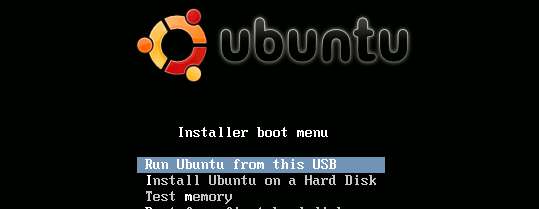
Bir CD taşımak her zaman dünyadaki en uygun şey olmadığından, şunu da yapmak isteyebilirsiniz: Ubuntu Live USB oluştur Bu, Linux'un bir kopyasının yüklü olduğu bir flash sürücüden başka bir şey değildir ve bunu doğrudan Linux'a CD kullanmaktan çok daha hızlı bir şekilde başlatmak için kullanabilirsiniz. Gerçekten süslü olmak istiyorsan, yapabilirsin kalıcı bir Ubuntu flash sürücü oluşturun ayarlarınızı kaydeder.
Bu yöntemle ilgili tek sorun, her bilgisayarın bir flash sürücüden önyüklemeyi desteklememesi ve eski bilgisayarların yalnızca sorun yaşaması değil, aynı zamanda flash sürücüden önyükleme olasılığı daha düşük olanlardır - Çevrenizde bir Canlı CD bulundurmak istiyorsanız.
İpucu: Ayrıca şunları da yapabilirsiniz Windows 7'nin bir kopyasını flash sürücüye koy , bu çok faydalıdır Sistem Geri Yükleme'yi kullanma önyüklenemeyen bir bilgisayarı düzeltmek için.
Parolanızı Değiştirin veya Sıfırlayın
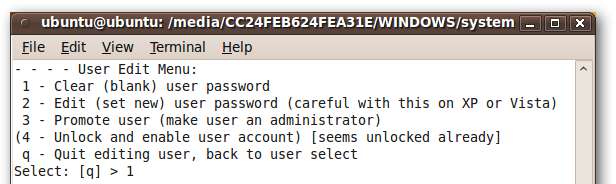
Linux'u Windows'u düzeltmek için kullanmanın belki de en kolay yollarından biri, unutulmuş bir parolayı kurtarmaya çalıştığınız zamandır; yapmanız gereken tek şey, parolayı başlatmak ve birkaç komut çalıştırmaktır ve parolanız sıfırlanacaktır. Gerçekten bu kadar basit. İşte bunu hem Windows hem de Linux için yapmanın birkaç yolu:
- Ubuntu Live CD'sinden Windows Parolasını Değiştirme veya Sıfırlama
- Ubuntu Parolanızı Canlı CD'den Kolayca Sıfırlayın
- Unutulan Windows Parolanızı Linux Sistem Kurtarma CD'si ile Değiştirin
Sonuncusu tabii ki Ubuntu Live CD'sini kullanmıyor, ancak Sistem Kurtarma CD'si de harika bir araç, bu yüzden onu listeye dahil edeceğimizi düşündük.
Windows'u veya Donanım Sorunlarını Teşhis Edin
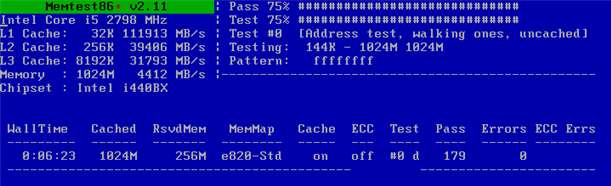
Donanım sorunlarını teşhis etmek için Ubuntu'yu kullanmanın birkaç yolu vardır, ancak bir kez düşündüğünüzde gerçekten çok açık - sadece Canlı CD'yi başlatın ve bazı uygulamaları çalıştırmaya başlayın ve çalışan bir Linux ortamından tüm donanımı test edin . Sistem Linux'ta düzgün çalışıyorsa, sorun muhtemelen bir Windows, virüs veya sürücü sorunudur.
Donanım bileşenlerini daha yakından kontrol etmek için bir dizi araç da çalıştırabilirsiniz - örneğin, memtest86 +, orada herhangi bir sorun yaşamadığınızdan emin olmak için sistem RAM'inizde bazı ciddi testler yapabilir veya test etmek için CPU yazmayı kullanabilirsiniz. CPU'nuz ve anakartınız.
Ubuntu Live CD ile PC Donanım Sorunlarını Teşhis Edin
Sabit Diskinizi Klonlayın

Sabit sürücünüzü yeni bir tane ile değiştirdiyseniz veya sadece tüm sisteminizin bir yedeğini oluşturmak istiyorsanız, sürücünüzün bir klonunu oluşturmak, bir sürücü görüntüsü oluşturmak ve hatta aktarmak için Ubuntu Live CD'sini kullanabilirsiniz. güvenlik için görüntüyü ağ üzerinden başka bir bilgisayara yönlendirir. İşte ele aldığımız birkaç yol:
- Ubuntu Live CD'si Kullanarak Sabit Disk Klonlayın
- Ubuntu Live CD Kullanarak Sürücü Görüntüsü Oluşturun
- Ubuntu Live CD Kullanarak Ağ Üzerinden Sürücü Görüntüsü Aktarın
Tabii ki, şu sayfamızı okuduğunuzdan emin olmalısınız: Windows PC'den tam olarak hangi dosyaları yedeklemeniz gerektiğine dair kılavuz ve bilgisayarınızı her zaman yedekleyin, ancak bir tutam da sabit sürücünüzün bir klonunu oluşturabilmek çok yararlıdır.
Verileri Kurtar (Adli Tıp Uzmanı Gibi)

Adli tıp uzmanı olmak için okula gitmenize gerek yoktur. Makalemizi okuyun ve doğrudan komut satırından bir dizi araç kullanarak silinen dosyaları kurtarabilirsiniz. Ciddi bir inek iseniz, inek özgeçmişinize eklemek için çok yararlı bir dizi beceridir.
Ubuntu Live CD Kullanarak Bir Adli Tıp Uzmanı Gibi Verileri Kurtarın
Silinmiş dosyaları kurtar
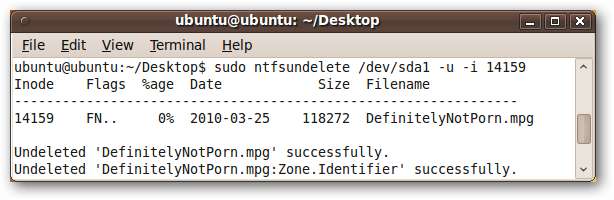
Bilgisayarınızdan gerçekten geri almanız gereken bazı dosyaları yanlışlıkla mı sildiniz? Dosyaları terminalden birkaç tuşa basarak kurtarmak için bir Ubuntu Live CD'si kullanabilir ve kısa sürede işinize geri dönebilirsiniz.
Elbette, PC'niz Windows'a önyükleme yapabiliyorsa, muhtemelen okumalısınız yanlışlıkla silinen dosyaları geri yükleme kılavuzumuz , ancak bilgisayarınız bir virüs veya başka bir şey nedeniyle başlatılamıyorsa, öğrenmek için çok yararlı bir tekniktir.
Ubuntu Live CD'sinden NTFS Sabit Sürücüsündeki Silinmiş Dosyaları Kurtarma
Windows PC'nizi Virüslere Karşı Tarayın
Virüs temizleme, bir Windows PC ile uğraşırken en yaygın onarım görevlerinden biridir ve Ubuntu Live CD'si, bugünlerde Linux sürümlerine sahip çok sayıda çok iyi antivirüs uygulaması olduğundan burada size gerçekten yardımcı olabilir. Tek yapmanız gereken Synaptic paket yöneticisine gitmek, Avast'ı aramak ve onu canlı cd oturumuna kurmak.
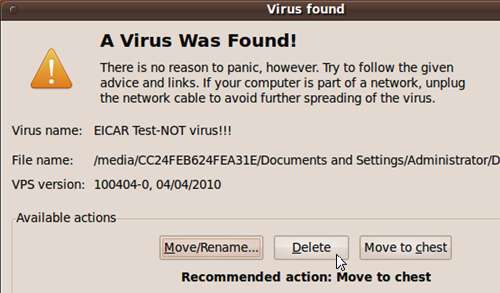
Aslında birkaç adım daha var, ancak bu oldukça kolay bir süreç. Canlı bir cd oturumu sırasında yazılım yükleme konusunda endişelenmeyin, çünkü yalnızca belleğe yüklenir… Yeniden başlattığınızda, yazılım kaybolur. Tam izlenecek yol için bağlantıya tıklayın.
Ubuntu Live CD'sinden bir Windows PC'de Virüs taraması yapın
Bilgisayarınızın Sabit Diskini Güvenli Şekilde Silin
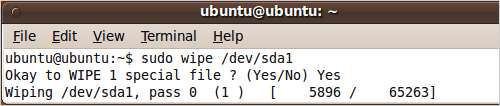
Bir bilgisayarı başkasına vermeniz veya satmanız gerekiyorsa veya sabit sürücünüzün temiz olduğundan kesinlikle emin olmak istiyorsanız, sürücüyü silmek için Ubuntu Live CD'sini kullanabilirsiniz. Bu silme işlemi, hiç kimsenin herhangi bir şeyi kurtaramayacağından emin olmak için her veri parçasının üzerine yazılacak şekilde güvenli olacaktır.
Elbette, sürücüleri sık sık silmeniz gerekiyorsa, daha iyi durumda olursunuz Kendine boot ve nükleer bombanın bir kopyası yapmak , sadece daha az adım gerektirdiği için, ancak elinizdeki tek şey güvenilir Ubuntu canlı cd'nizse, bu yöntem mükemmel şekilde çalışır.
Bilgisayarınızın Sabit Diskini Güvenli Şekilde Silmek için bir Ubuntu Live CD kullanın
Hasarlı Yedekleme CD'lerini Onarın
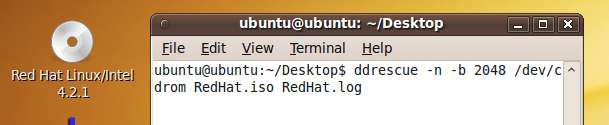
Çok iyi okunamayacak kadar çizilmiş bir yedek CD'niz mi var? Diskten olabildiğince fazla bilgiyi kurtarmak için komut satırından ddrescue aracını kullanabilirsiniz ve bu gerçekten o kadar da zor değil. Canlı CD'ye önyükleme yapın ve bazı dosyaları kurtarmak için kılavuzumuzu izleyin.
Ubuntu Live CD ile Eski, Hasarlı CD'leri Kurtarma
Ölü Windows PC'nizden Dosyalara Erişin veya Yedekleyin
Bilgisayarınız önyükleme yapmıyorsa veya virüslerle dolduğu için içine giremiyorsanız, dosyalarınıza erişmenin ve başka bir bilgisayara veya harici bilgisayara kopyalamanın hızlı bir yolu olarak bir Ubuntu canlı cd'si kullanabilirsiniz. sürücü. İşlem yeterince basit… Sürücüyü canlı cd oturumunun içinden monte edin ve ardından bir sürücüyü başka bir makineye eşleyin.
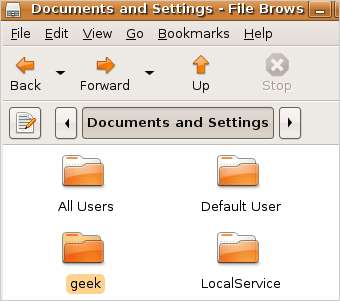
Dosyaları bilgisayardan ağınızdaki başka bir bilgisayara taşımak veya yalnızca harici bir sürücüye yedeklemek istiyorsanız, başlamak için bu eğitimlerden birini okuyabilirsiniz.
- Ubuntu Live CD'si ile Arızalı Bir Bilgisayardan Dosyaları Taşıma
- Ölü Windows Bilgisayarınızdan Dosyaları Yedeklemek için Ubuntu Live CD'sini kullanın
Not: iki makale aynı genel konu alanını kapsar, ancak ilki dosyaları başka bir bilgisayara taşıma konusunda çok daha fazla kapsama sahipken, ikinci makale Windows diskini takma sorunlarını gidermek için bazı manuel ipuçlarını içerir.
Bonus: İz Bırakmadan Gezinmek için Ubuntu Canlı CD'sini kullanın
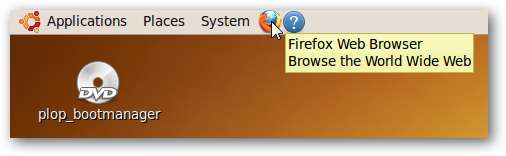
Bu bir kurtarma tekniği değil, ancak bir Ubuntu Live CD'sinin herhangi bir iz bırakmadan gezinmenin en iyi yolu olduğunu hiç düşündünüz mü? Hiçbir yerde kurulu hiçbir şey olmadığından, bakılacak günlükler, çerezler veya önbellekler yoktur. Canlı CD oturumunda da Flash'ı nasıl etkinleştireceğinizi öğrenmek için kılavuzumuzu okuyun.
Ubuntu Live CD ile İz Olmadan Nasıl Gezinilir
Windows'u kurtarmak için Linux'u kullanmanın tüm harika yollarını ele almamızın bir yolu yok, peki en sevdiğiniz ipuçlarınız neler? Bunları yorumlarda okuyucu arkadaşlarınızla paylaşın.







